Atualmente, o centro da Kaspersky Lab está tentando de todas as maneiras possíveis atrair clientes. Em particular, os usuários têm a oportunidade de comprar uma licença por um determinado período e, em seguida, renová-la usando uma chave. Então, como você ativa uma nova chave?
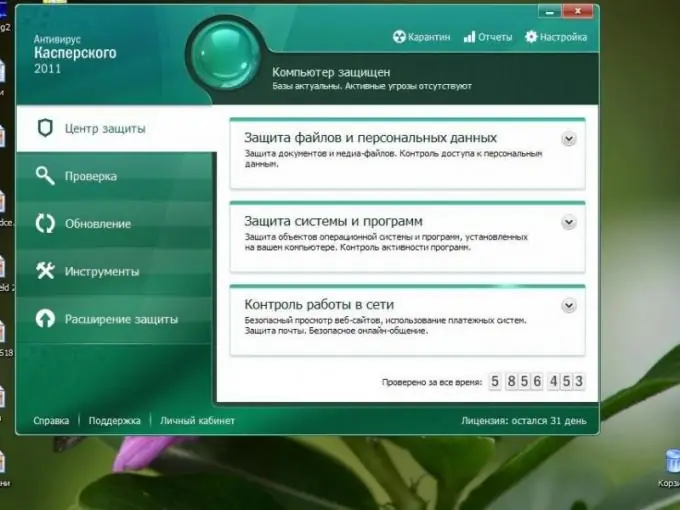
Instruções
Passo 1
A maneira mais fácil de ativar uma tecla é registrando-se com uma capa. Baixe o skin em https://nakrutimir.ru/kaspersky/12-skin-dlya-aktivacii-kasperskogo-fajlami-klyuchej.html. Extraia do arquivo.
Passo 2
Abra o Kaspersky. Clique em "Configurações" e em "Exibir".
etapa 3
Uma caixa de diálogo se abriu na sua frente. Marque a caixa ao lado da linha "Usar camadas gráficas".
Passo 4
Clique no botão Navegar. Selecione a capa baixada da Internet.
Etapa 5
Agora você pode usar a chave do Kaspersky Anti-Virus sem problemas. Compre uma chave de licença para o período de validade que você precisa.
Etapa 6
Abra seu antivírus. No canto inferior direito da janela, você verá "Licença". Clique com o botão esquerdo nesta etiqueta.
Etapa 7
Esta é uma nova caixa de diálogo. Se a chave já tiver sido instalada, remova-a. Para fazer isso, clique na cruz vermelha ao lado do código-chave e clique em "OK".
Etapa 8
Você recebe uma mensagem de que a licença não está instalada. Clique na linha "Ativar com chave".
Etapa 9
Insira a combinação de números e letras fornecida pela Kaspersky Lab na coluna apropriada.
Etapa 10
Clique em "Avançar". A Kaspersky irá informá-lo de que a ativação foi concluída com sucesso. Você também pode ver quantos dias faltam para a licença expirar.
Etapa 11
Clique no botão "Concluir". Seu computador agora está protegido contra vírus e malware. Se já passou muito tempo desde a expiração da licença anterior, você deve atualizar o banco de dados de vírus. Para






